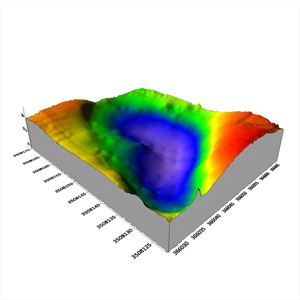Surfer软件功能十分强大,应用于水下地形测量的数据展现,则可以制作出精美的平面及3D等高线图。步骤总结为以下三步:
一、输入经纬度和水下高程,保存文件;
二、将数据文件网格化,保存;
三、加载网格化文件,成图。
以下以一个池塘水下地形数据为例,简述操作过程。该数据为“ 水信DSV-730无人测量船 ”在安徽省马鞍山市某水塘生态治理项目中实际测得。
正常水下地形测量生成的dat格式文件,可以导入到excel中分栏显示。
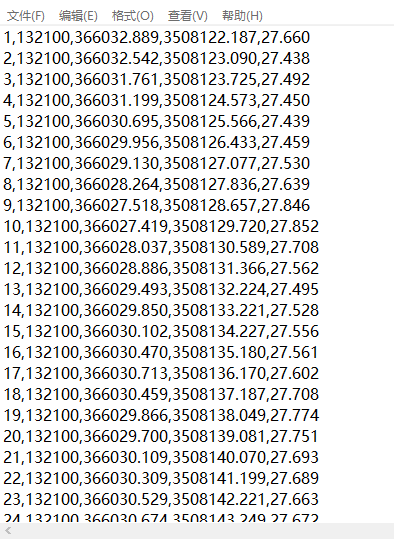
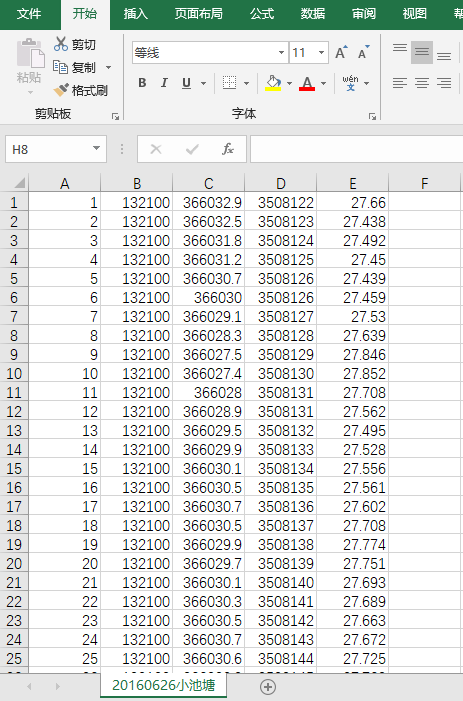
一、输入经纬度及水下高程,保存为bln文件
1、打开surfer;
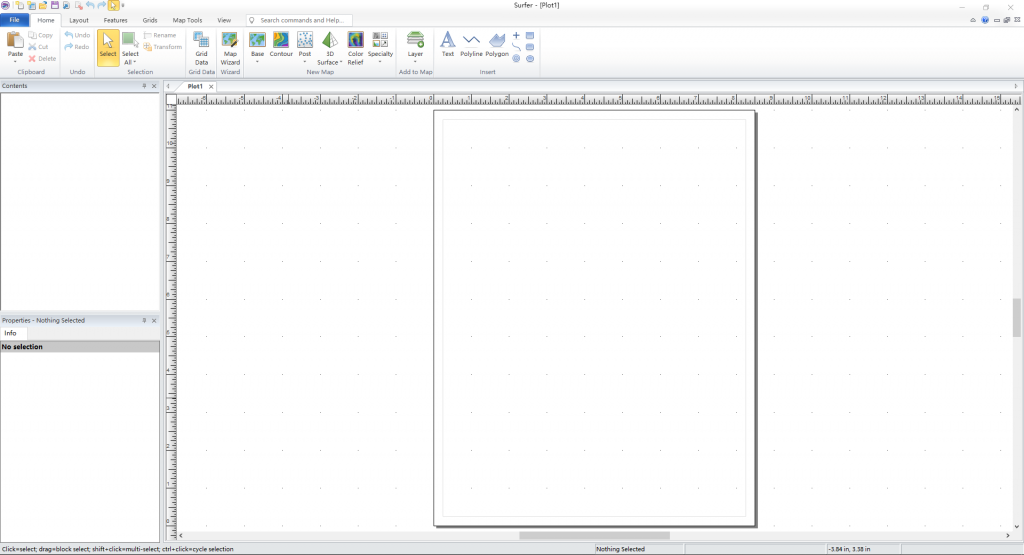
2、新建worksheet;
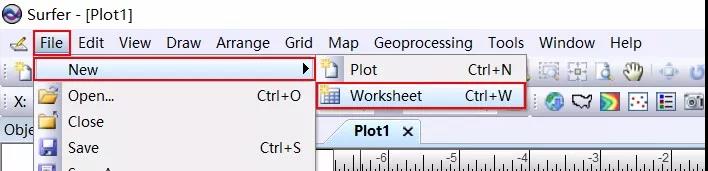
3、录入(批量导入)数据;
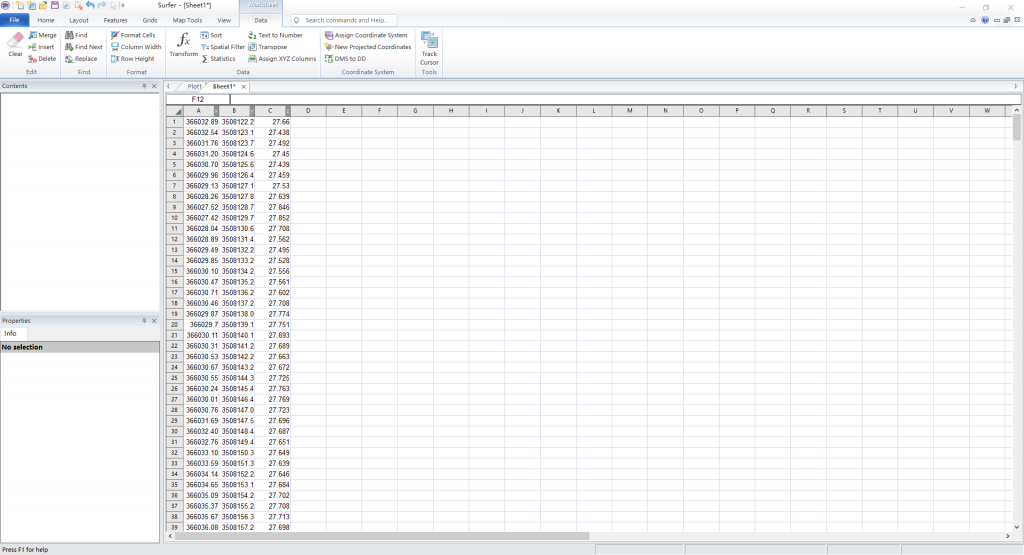
4、保存为bln格式文件,如“ test.bln ”,第一步完成。
二、 将数据文件网格化,保存;
1、选择Grid-Grid Data进行数据选择

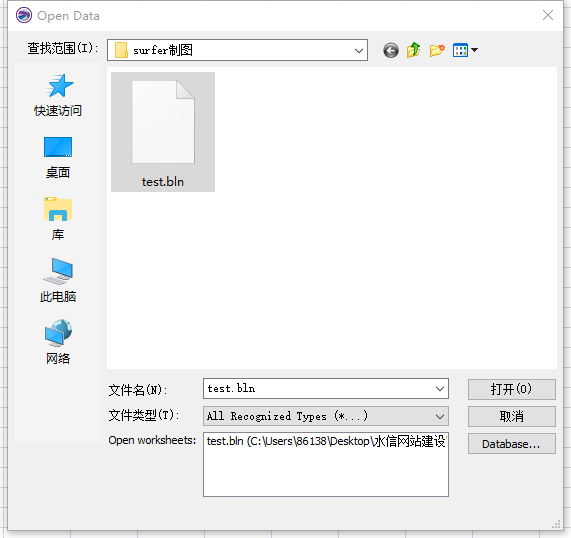
2、参数修改,例如,修改XYZ对应的数据列,选择不同网格投影,设置经纬度范围等。
如果不做修改,点击OK,自动生成网格化文件“test.grd”。
单击OK后会弹出数据读取记录,“确定”,关闭报告,点击“是”,保存报告。
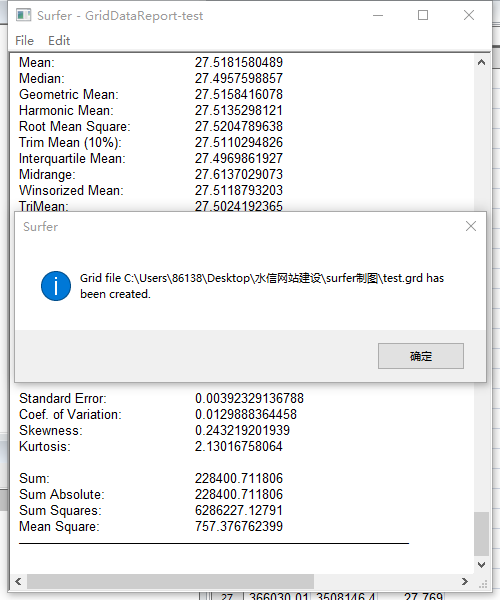
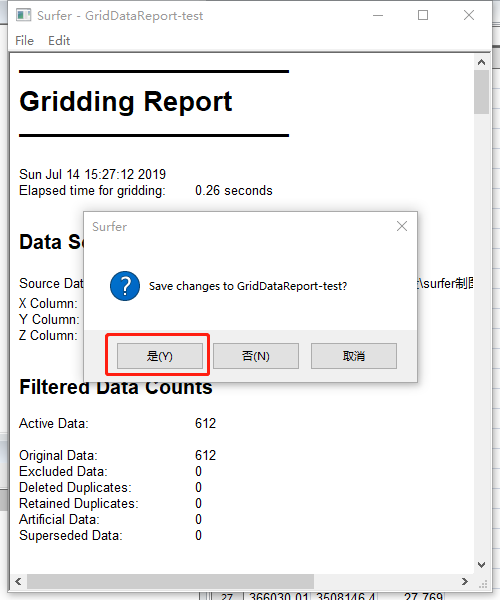
3、保存报告为rtf格式,第二步完成。
三、 加载网格化文件,成图
1、切换至plot1标签,或者新建plot图表
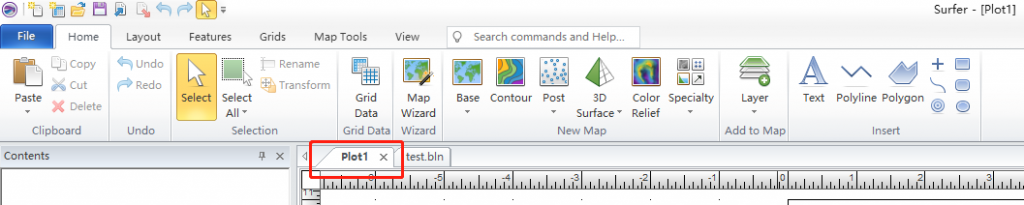
2、点击轮廓线( 即等高线 )按钮或者3D表面模型按钮

3、选择对应的格网文件,如本例为“test.grd”
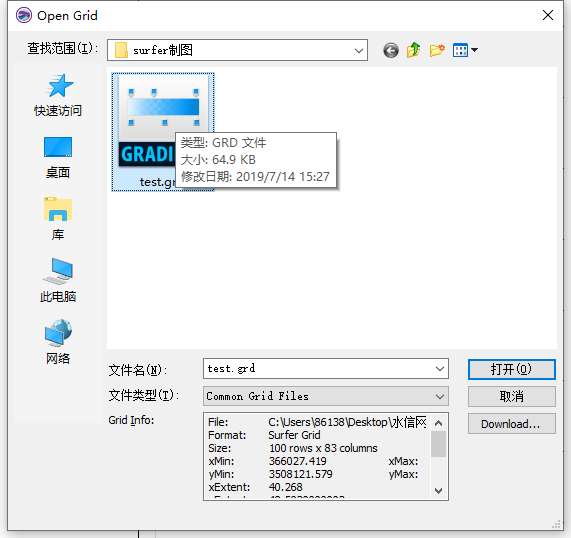
4、打开后即可一键成图
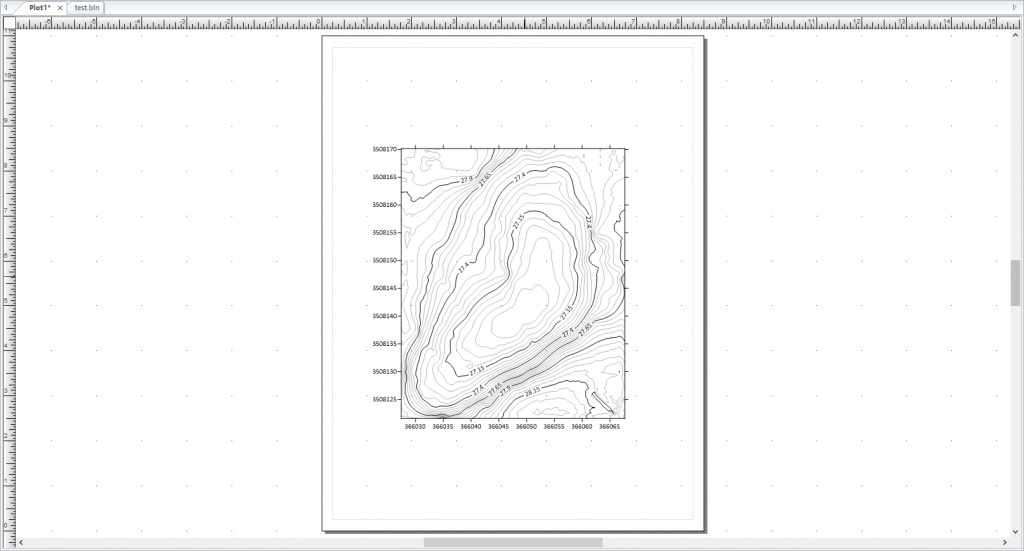
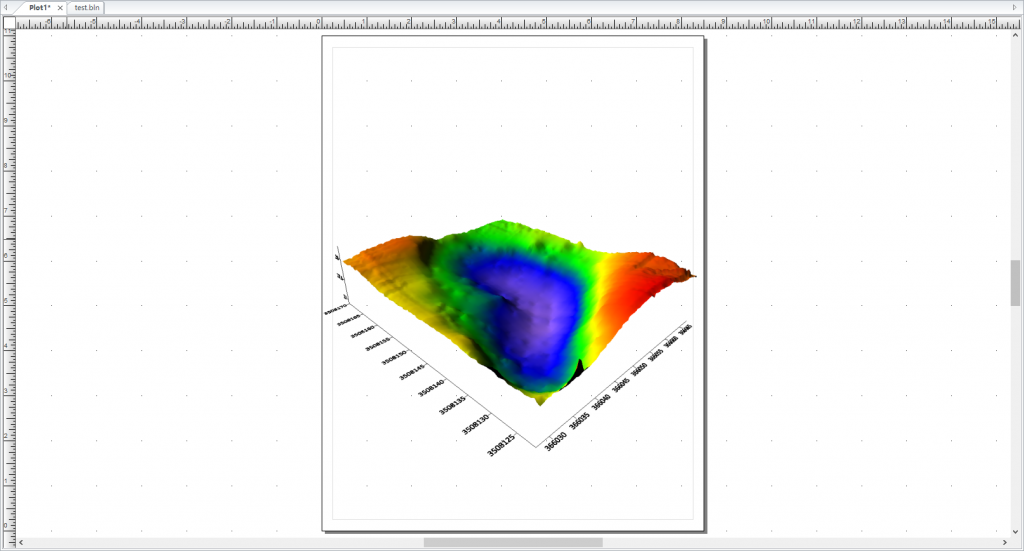
5、图片的参数也可以调整,具体不再展开,有需求可以在网上搜索相关surfer软件教程学习参考。
————————————————————————————————
下面这个视频是另一个项目使用Surfer制作的水下三维表面模型,我们加上了水位面,可以直观的显示不同水位下的淹没情况,对淹没分析和库容水位模型的建立都有一定的意义。